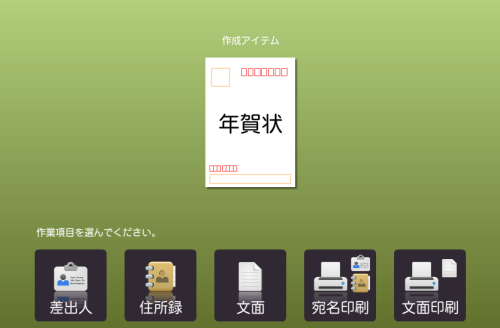2009年の年賀状、そろそろ考えなければなりません。毎年、年賀状ソフトを買い換えていたという方もいらっしゃるのではないでしょうか。わかっていながらも少し無駄な感じがしていた方にはフリーで使える年賀状ソフト『プリントマジック』をおすすめします。
■まずは差出人情報を登録します。
シンプルな操作系でわかりやすいです。
編集が終わったら保存をして、左上の『タイトル画面』をクリックで戻ります。
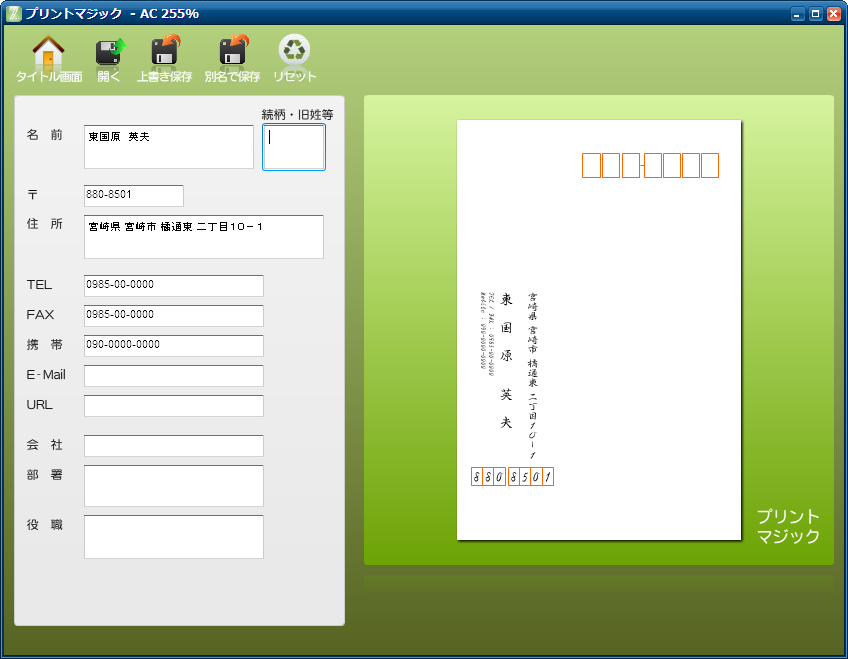
■今度は宛先の住所録を作ります。
新規作成のタブを開き、宛先情報を入力し『追加』
右側にプレビューが出ているのでわかりやすいです。
保存をして、左上の『タイトル画面』をクリックで戻ります。
住所録のインポートも可能ですので、去年使っていたソフトの住所録を流用しましょう。
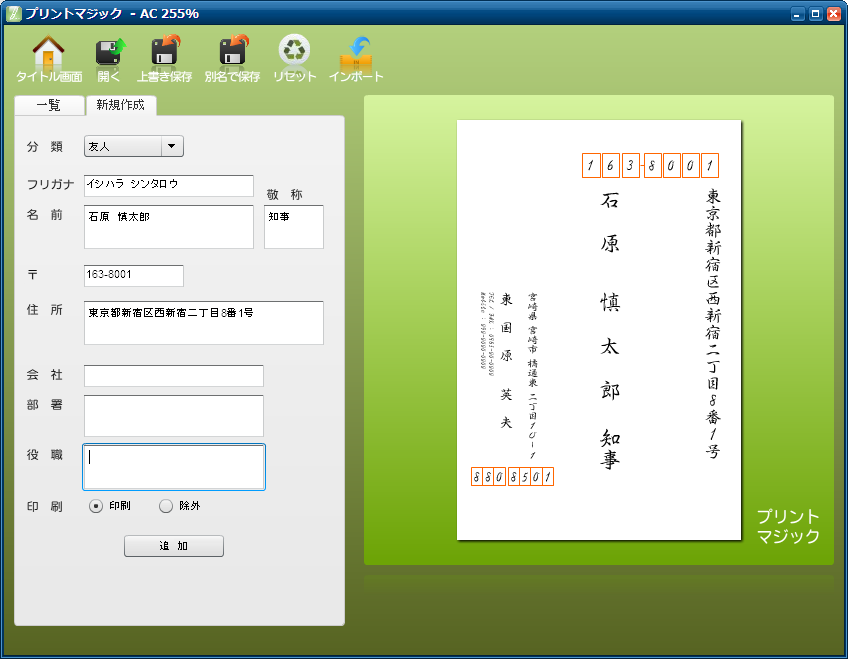
■今度は年賀状の文面です。
テンプレートに一通りのものがそろっているのでそのままでも十分そうです。
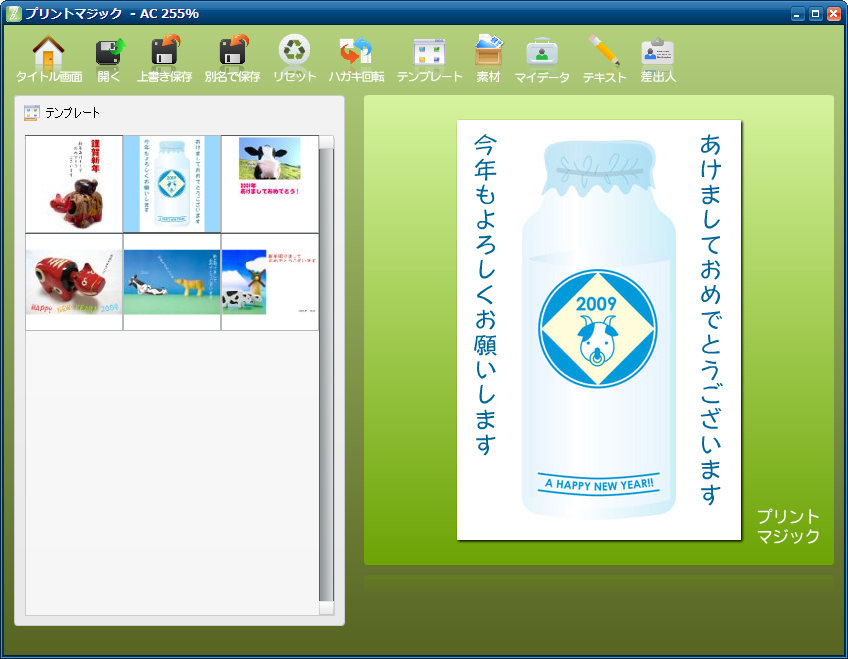
■一言添えたい場合には『テキスト』をクリックして入力します。
最初に適当な文を入力して、その後に位置や大きさを指定すると良さそうです。
保存をして、左上の『タイトル画面』をクリックで戻ります。
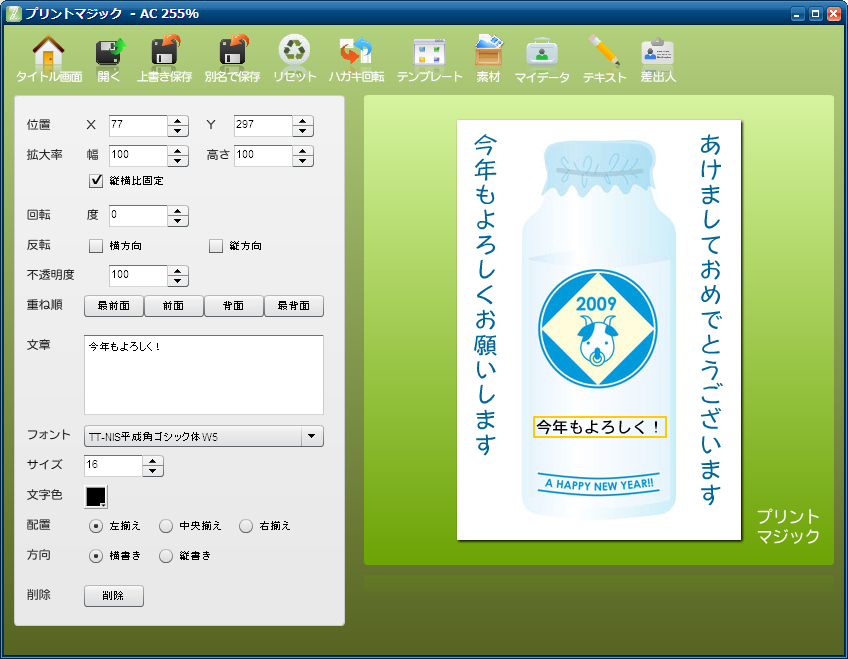
■さて印刷です。タイトル画面から宛名印刷を指定します。
印刷位置はプリントしてみないとわからないので、必ず調整しましょう。
逆に印刷位置を一度指定してしまえば、数百枚刷っても同じものが出てきます。
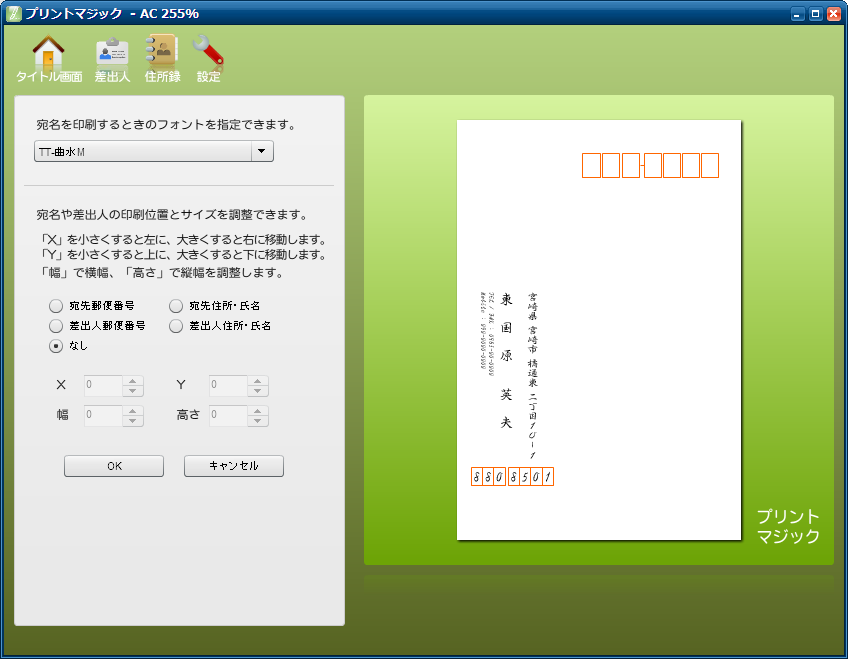
■文面印刷も基本的には同じです。宛名印刷よりも気を遣わないでいいと思います。
私が以前やっていた方法は文面印刷だけを少し多めにしておき、
宛先印刷しないものを数枚用意しておきます。
自分が出していないのに、年賀状をいただいてしまった場合には、宛先を手書きで仕上げてしまえば、すぐ返信ができますよね。
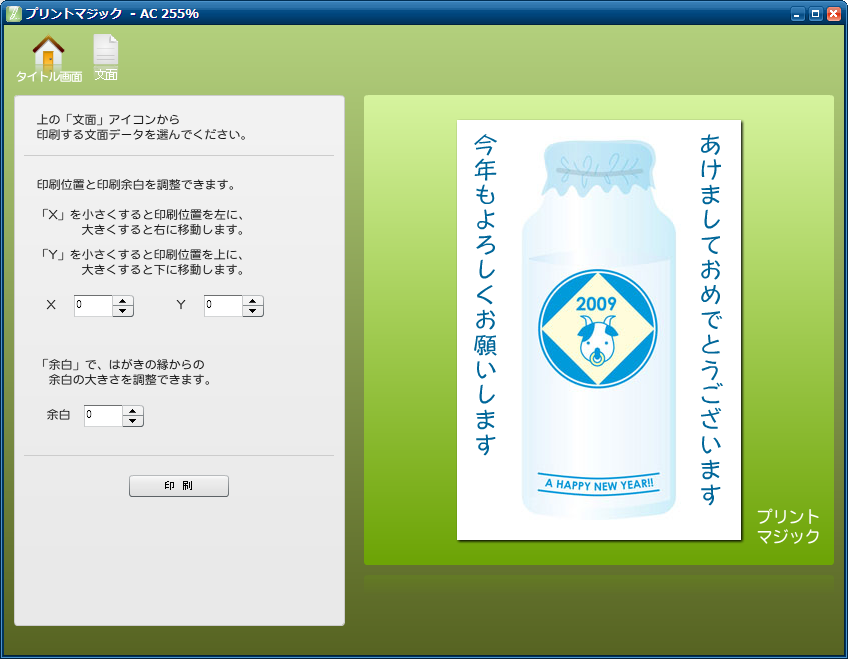
*ここ数年、年賀状はメールでいただくことが多くなりました。
この時代だからこそ、手書きで年賀状を出すのはインパクトがありそうです。
ちなみにこのプリントマジック、AdobeAIRが動作すればOSを選びません、WindowsでもMACでもLinuxでも動くのではないでしょうか。
*無料のオンラインはがき作成ソフト「プリントマジック」
http://www.print-magic.net/